Tutorial de Squarespace 2022:crea tu sitio web en 9 pasos
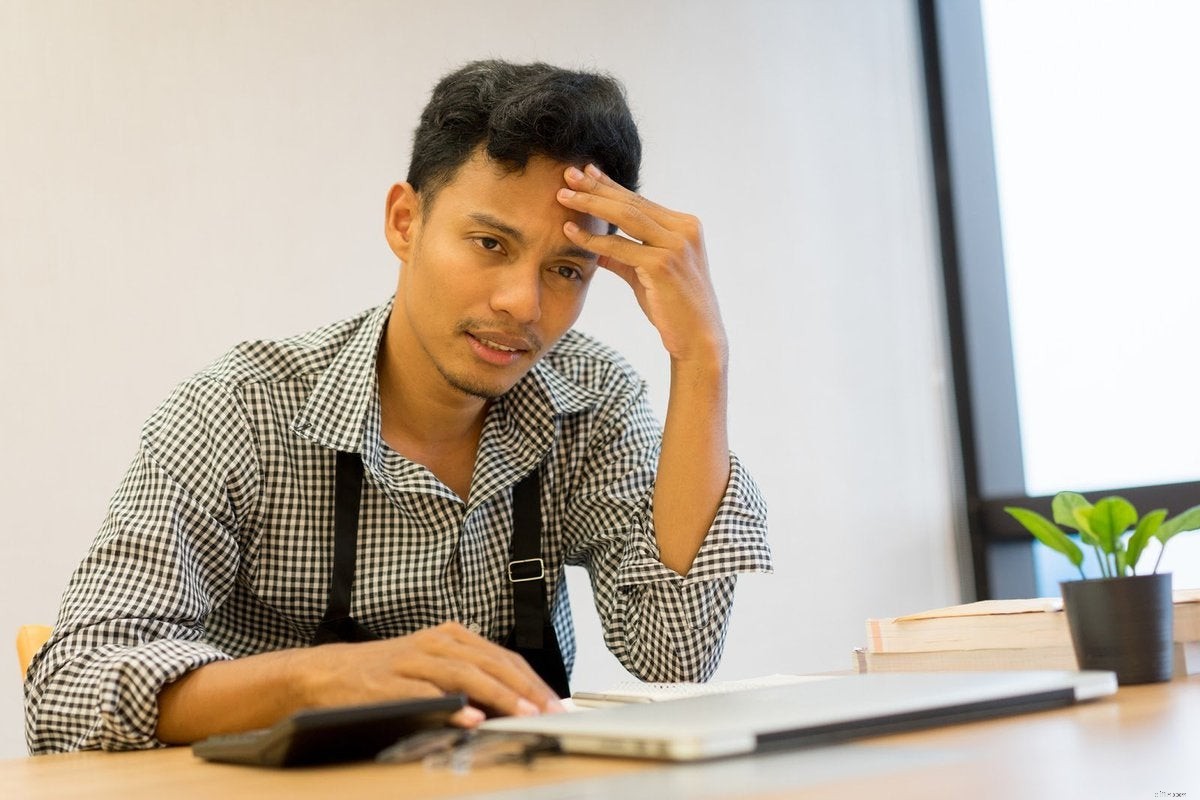
El nuevo software puede sonar como una gran empresa, pero crear un sitio web en Squarespace es bastante sencillo. Ya sea que esté creando un sitio web para una iglesia o necesite un sitio web para comercializar su negocio, Squarespace hace que el diseño de un sitio web sea intuitivo y sencillo.
Lo comenzamos desde el principio (sin juego de palabras), eligiendo el plan correcto y lo guiamos no solo para publicar su contenido, sino también para optimizarlo para el éxito y realizar un seguimiento de su rendimiento. Con cada paso que complete, estará mucho más cerca de lanzar su sitio.
Cómo usar Squarespace como el CMS de tu pequeña empresa
No hay mejor lugar para comenzar algo nuevo que desde el principio. Cuando busca consejos sobre cómo crear un sitio web de Squarespace, a menudo se puede pasar por alto el primer paso tan importante.
Es por eso que nos aseguramos de que esta guía incluya todas las partes más esenciales del proceso de creación de un sitio de Squarespace, comenzando con la selección del plan adecuado para usted.
Paso 1:Registrarse
El primer paso para crear un sitio web usando Squarespace es esencialmente un proceso de dos pasos. Te registrarás para tu prueba gratuita y luego, para ampliar tu sitio web a algo más permanente, deberás elegir un plan de precios.
Comenzar el proceso es bastante fácil:haga clic en el botón "comenzar" y lo llevará a lo que cubriremos a continuación, en el paso 2.

Después de eso, cuando esté listo para hacerlo permanente, deberá comprometerse con un precio y un plan que funcione para usted. Hay algunas cosas que debe tener en cuenta al registrarse en serio.
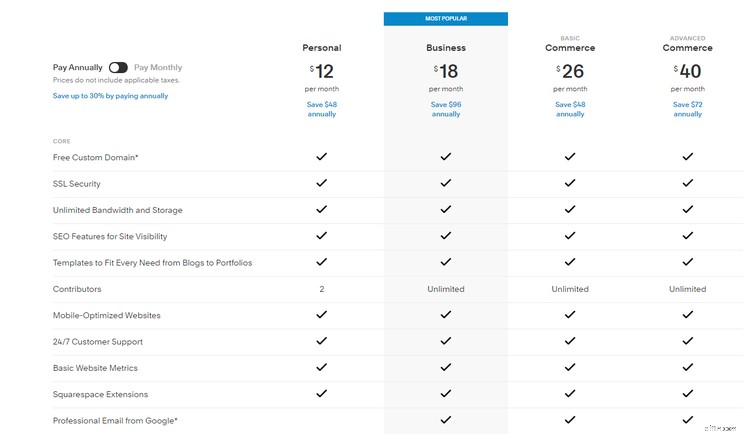
Consejos para registrarse:
- Evite gastar de más: Si su presupuesto lo permite, opte por pagar una suma global anual en lugar de los pagos mensuales. Puede ahorrarle significativamente, hasta un 30 % en total.
- Aproveche al máximo la prueba gratuita: Puede hacer mucho en dos semanas, posiblemente la mayor parte de la creación de su sitio web. Realmente use ese tiempo para sentar las bases para que pueda comenzar con fuerza y pueda comenzar a funcionar desde el principio cuando compre su plan pago.
Paso 2:Definir el objetivo de su sitio
El creador de sitios web de Squarespace es tan popular en parte porque lo ayuda a reducir su creación perfecta. Dado que hay miles de temas y plantillas disponibles, el uso de las indicaciones de Squarespace para obtener información específica sobre el objetivo de su sitio lo reduce en gran medida.
Squarespace tiene en cuenta esa información y sugiere automáticamente las construcciones de sitios que mejor se adaptan a ti para que puedas preocuparte menos por el diseño correcto de tu sitio web.
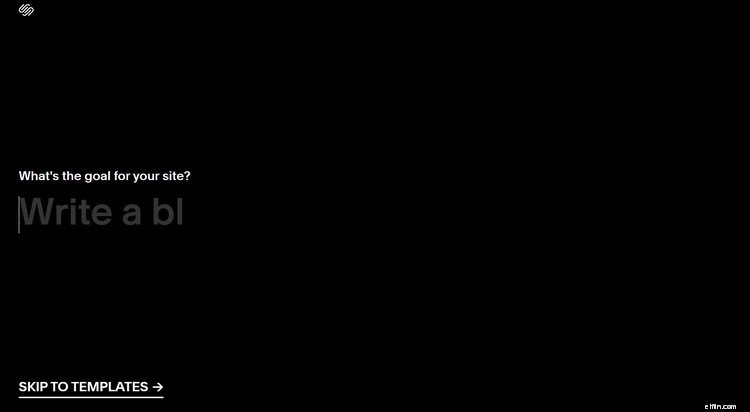
Consejos para definir el objetivo de su sitio:
- No tenga miedo de ser específico: Squarespace tiene una amplia gama de opciones de temas del sitio, así que no sientas que te estás subestimando. Profundice en el propósito principal de su sitio y deje que Squarespace haga el trabajo duro.
- Si te sientes seguro, sáltatelo: Dejar que Squarespace limite sus temas no es obligatorio. Si se siente cómodo, puede omitir esta sección y explorar la biblioteca completa de Squarespace usted mismo, pero recuerde tener en cuenta la intención de su sitio.
Paso 3:elegir la plantilla o el tema adecuado
Ya sea que deje que Squarespace lo reduzca por usted o no, su siguiente paso es elegir el tema final del sitio a través de plantillas.
Haga clic en las opciones seleccionando una categoría a la izquierda y explore los temas disponibles del sitio a la derecha. Una vez que haya encontrado su ganador, haga clic en "Comenzar con X" para bloquear su plantilla y comenzar a construir.
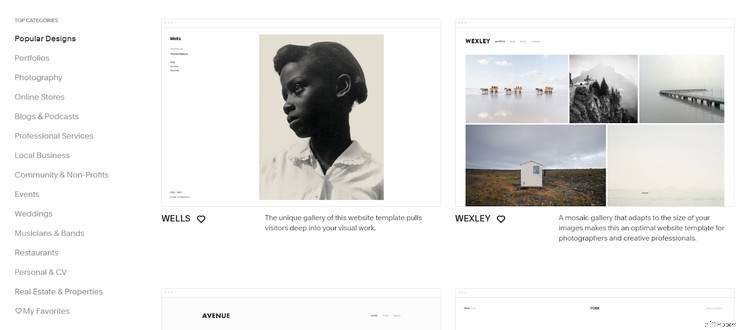
Consejos para elegir la plantilla o el tema adecuado:
- Tenga en cuenta el propósito de su sitio: Elija plantillas con intención. Por ejemplo, si desea un portafolio artístico, opte por un diseño con más imágenes; si está utilizando Squarespace para crear un sitio web de comercio electrónico, elija según el potencial de exhibición del producto, etc.
- Seleccione algunos favoritos al principio: La práctica función "me gusta" le permite seleccionar y organizar fácilmente sus mejores opciones de temas. Simplemente haga clic en el ícono del corazón para guardar un tema en una lista de favoritos, luego puede navegar según sea necesario y decidir el ganador desde allí.
Paso 4:configurar un dominio
Cuando comienza con Squarespace, se le asigna automáticamente una URL de marcador de posición que sigue la convención de nomenclatura de example-site.squarespace.com. Si no está listo para pagar el precio de un dominio personalizado completo, puede modificar la primera parte del nombre de su sitio, pero aún terminará en ".squarespace.com".
Afortunadamente, Squarespace hace que sea fácil lucir profesional. Configure su dominio yendo a la opción Configuración en su barra de herramientas lateral; haz clic en Dominios para comprar uno o trae un dominio existente a Squarespace.
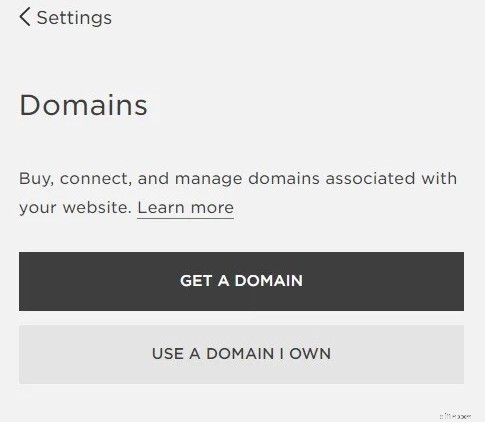
Si ya compró un nombre de dominio, haga clic en "usar un dominio que poseo" y deje que Squarespace importe esa información. Si no tiene un dominio, puede usar la función "obtener un dominio" de Squarespace para comprar uno. Todo lo que necesita hacer es ingresar el nombre de dominio que desea y Squarespace buscará su disponibilidad.
A continuación, mostrará una lista de resultados (igual que, si está disponible, y similar a su búsqueda) y precios, con opciones que van desde gratis hasta $70. Agregue el nombre de dominio deseado a su carrito y finalice la compra.
Recibirás un correo electrónico para verificar después de la compra y luego se registrará tu dominio de Squarespace. Aparecerá dentro de una o dos horas en su panel de "dominios".
Consejos para configurar un dominio:
- Aprende los diferentes estilos de dominio: Para diferentes tipos de dominios, existen diferentes requisitos de registro. Infórmese sobre lo que debe implementarse para cada uno (.ca, .uk, etc.) ya que existen diferentes leyes y requisitos.
- Tenga paciencia: Aunque la mayoría de los dominios están listos en aproximadamente una hora, a veces el proceso puede demorar hasta 72 horas. Si tu dominio no aparece en tu lista, dale las 72 horas completas para que se resuelva el proceso de registro antes de comunicarte con Squarespace.
Paso 5:Diseña el estilo de tu sitio
El estilo de su sitio establece el tono de su marca. Dentro de los parámetros de su tema de trabajo, puede configurar pautas de estilo.
En la pestaña Diseño de su barra de herramientas, seleccione fuentes, tamaños de fuente, colores del sitio y mucho más para diseñar su sitio.
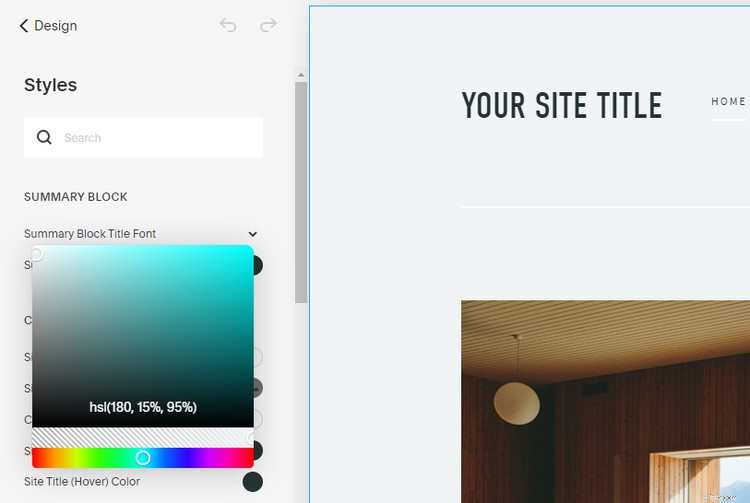
Consejos para diseñar el estilo de su sitio:
- Prepara tus códigos de color HTML: Si ya tiene pautas de marca (logotipo, colores de marca, marcas, etc.), puede crear el estilo de su sitio de manera más rápida y eficiente en torno a eso para garantizar una coincidencia completa.
- Usar las opciones multimedia de Squarespace: Cargue muchos de sus archivos de imagen de inmediato en la práctica biblioteca de medios, para que estén listos cuando los necesite. Alternativamente, también puede aprovechar la asociación de Squarespace con Unsplash y Getty Images. Las imágenes de Unsplash son de uso gratuito y Getty comienza en $ 10, lo que le permite acceder a una amplia biblioteca de fotos con licencia.
Paso 6:Agregar páginas
Ahora es el momento de agregar las páginas que necesita y omitir las que no necesita. Agregar páginas es fácil:haga clic en el ícono "+" en la sección Páginas en la barra de herramientas izquierda y seleccione entre las opciones:Página, Producto, Portada, Carpeta, Álbum, Índice, Blog, Eventos, Galería o Enlace. Seleccione lo que necesita y luego se le presentará un lienzo en blanco simplificado.
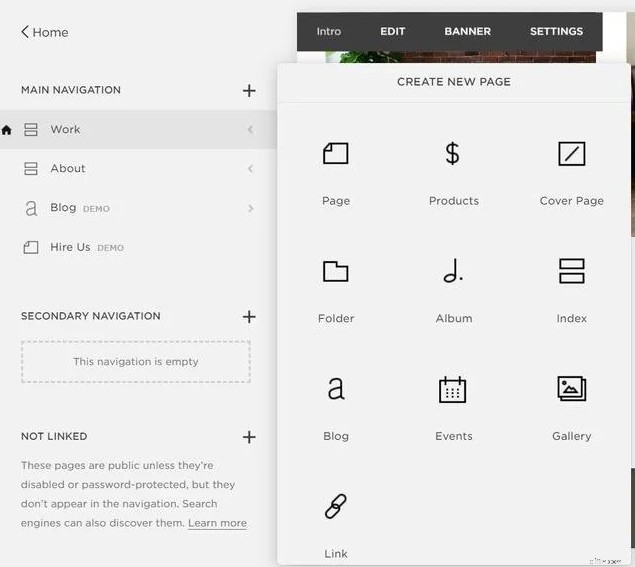
Consejos para agregar páginas:
- Crear una portada: Antes de comenzar a crear su sitio, use la portada proporcionada por Squarespace para configurar una página de "próximamente". Incluya en esta página contenido breve y enlaces de redes sociales (o un boletín de noticias) para que los visitantes sepan qué hacer mientras construye su sitio.
- Configure primero sus páginas principales: Es posible que tenga 50 ideas geniales para galerías o inmersiones profundas, pero primero cree todas sus páginas principales (Inicio, Acerca de, Blog, Tienda, etc.), para que pueda incrustarlas y desvincularlas más fácilmente más adelante.
Paso 7:Editar páginas
Una vez que agregue sus páginas principales, ¡es hora de editar! El lienzo en blanco de su nueva página lo presenta todo para usted.
Primero, puede agregar un título; luego, puede escribir contenido, cargar medios y establecer configuraciones de visibilidad.
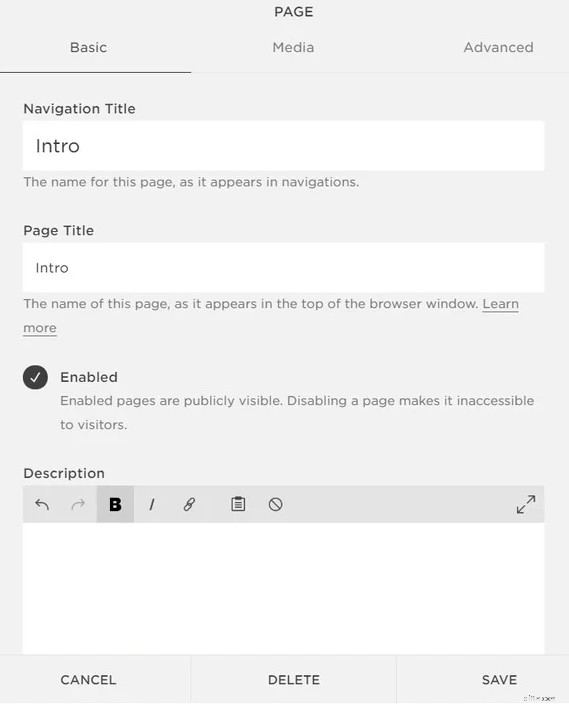
Consejos para editar páginas:
- Publicar no es todo a la vez: Tenga en cuenta que no existe la opción "publicar todo" para Squarespace, por lo que a medida que guarda y publica página por página, cada uno se activa o se actualiza en ese momento.
- Puede cambiar el orden: Simplemente arrastre los nombres de las páginas en la barra de herramientas para reordenar sus páginas si no le gusta el flujo.
Paso 8:Configuración de SEO
Una de las características más importantes que puede agregar para la gestión de contenido es el SEO y la clasificación de palabras clave. Necesita que su sitio sea visto por los motores de búsqueda, por lo que necesita ayuda con los algoritmos.
La sección de marketing de su barra de herramientas tiene una opción de SEO en la que puede importar su lista de verificación de palabras clave y vincularla a Google para clasificarla.
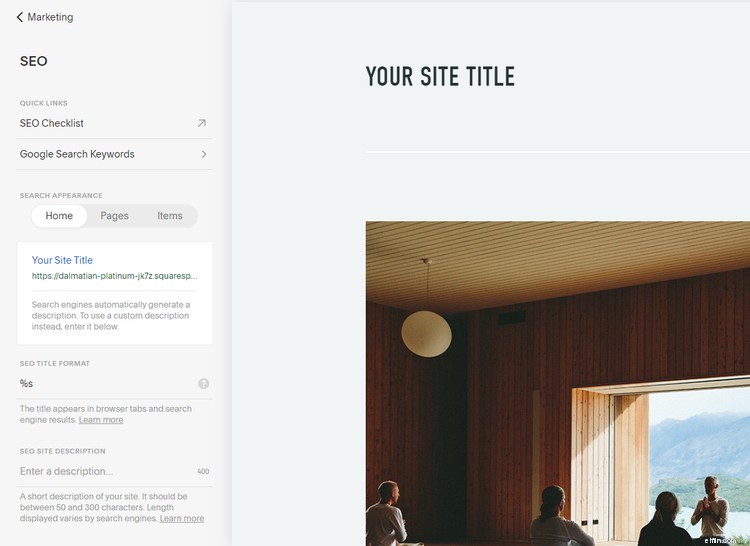
Consejos para configurar SEO:
- Use su lista de palabras clave: Comenzar desde el principio con palabras clave pensadas significa que Squarespace puede ayudarlo a optimizar su sitio de manera adecuada desde el primer día.
- Presta atención al número de caracteres: Asegúrese de que sus títulos y etiquetas estén en el punto óptimo:no demasiado cortos, pero no tan largos como para que los motores de búsqueda los corten.
Paso 9:Uso de análisis
Por último, debe prepararse para el éxito con el análisis. Google Analytics se integra directamente en Squarespace a través del botón Analytics en la página de inicio de su panel.
En el menú de inicio, vaya a Configuración, luego Avanzado, luego Claves API externas y, en el cuadro Número de cuenta de Google Analytics, ingrese el ID de seguimiento de su sitio.
Al vincular su cuenta de Google Analytics para su dominio a través de Squarespace, puede realizar un seguimiento de las tendencias de tráfico, las palabras clave utilizadas y mucho más.
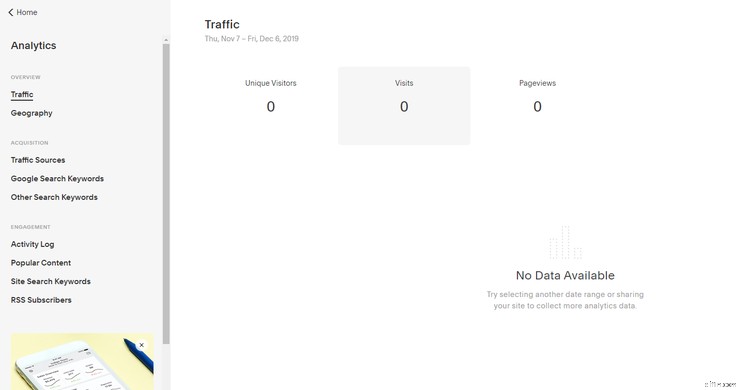
Consejos para usar análisis:
- Tenga paciencia: Según el tamaño de su sitio y la audiencia, los datos analíticos pueden demorar hasta 24 horas en completarse.
- Ocultar tu propia actividad: No infle falsamente sus datos por accidente. Oculte su dirección IP para que no sea rastreada como visitante, ya que cada vez que obtiene una vista previa de sus propias páginas, Google lo contará erróneamente como tráfico orgánico.
Tu sitio de Squarespace está listo
Lo que antes parecía abrumador es bastante manejable una vez que lo divides en pasos. Su fácil configuración y administración del sitio es lo que hace de Squarespace una de las mejores soluciones de software CMS.
Desde elegir su plan de precios hasta hacer clic en el botón de publicación (y rastrear los datos de su sitio), puede dominar Squarespace en muy poco tiempo.
Gestión de la relación con el cliente
- Bricolaje:cómo construir escalones de pendiente
- Cómo construir pasos de octágono
- ¡Cómo acumular riqueza a los 20 en 8 pasos!
- Diez pasos para desarrollar su marca personal
- 5 pasos a seguir para mejorar sus finanzas antes de que comience el 2022
- ¿Retirarse en 2022? 4 pasos para configurar su presupuesto
- 8 consejos de UX para mejorar su sitio web de comercio electrónico
- Las 7 mejores herramientas de creación de sitios web comerciales (actualizado en 2022)
- Las 7 mejores alternativas de Wix para construir tu sitio web (2022)
-
 Las 8 mejores alternativas de Drupal para su CMS en 2022
Las 8 mejores alternativas de Drupal para su CMS en 2022 Hay muchos sistemas de administración de contenido para elegir. Si bien Drupal puede ser un nombre que haya escuchado en su búsqueda, considere una de estas alternativas principales en su lugar. Cuan...
-
 Pros y contras de usar Wix para construir tu sitio web
Pros y contras de usar Wix para construir tu sitio web Wix tiene muchos seguidores leales. Pero, ¿es lo mejor para tus necesidades? Echamos un vistazo a los pros y los contras para determinar cuándo encaja bien y cuándo está mejor con otra cosa. Cuando e...


